Samsung Easy Printer Manager gebruiken
|
|
|
|
Samsung Easy Printer Manager is een programma waarbinnen alle printerinstellingen van Samsung op een enkele plaats samengebracht zijn. Samsung Easy Printer Manager combineert printerinstellingen met omgevingsfactoren, instellingen/taakopties en startopties. Met al deze functies heeft overzichtelijk toegang tot alle functies van uw Samsung-printer. Samsung Easy Printer Manager biedt twee verschillende interfaces waaruit de gebruiker kan kiezen: een basisinterface en een interface voor gevorderde gebruikers. Overschakelen tussen de twee interfaces is eenvoudig: klik gewoon op een knop.
Informatie over Samsung Easy Printer Manager
Openen van het programma:
Voor Windows:
Kies > of > > Samsung Easy Printer Manager > Samsung Easy Printer Manager.
Voor Macintosh,
Open de map > de map > .
De Samsung Easy Printer Manager-interface bestaat uit verschillende kaders die in de onderstaande tabel worden beschreven:
|
|
|
|
De schermafbeelding kan verschillen, afhankelijk van het besturingssysteem dat u gebruikt. |
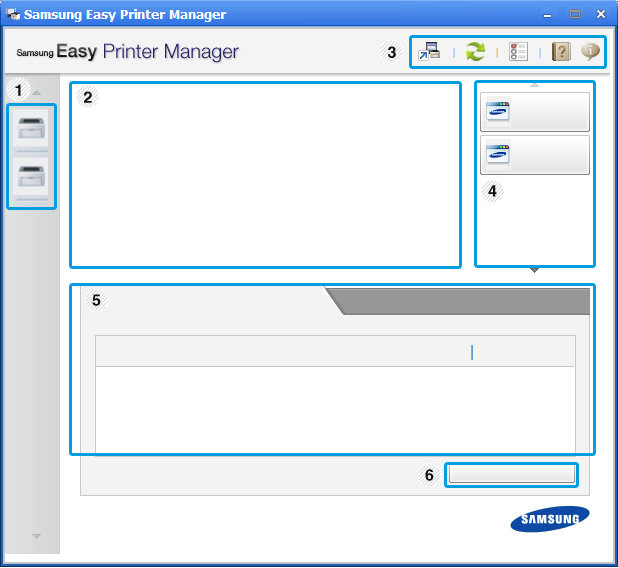
|
1 |
Printerlijst |
De printerlijst geeft printers weer die geïnstalleerd zijn op uw computer en netwerkprinters die zijn toegevoegd met netwerkverkenning (alleen in Windows). |
|||
|
2 |
Printerinformatie |
In dit kader staat algemene informatie over uw apparaat. U kunt deze informatie controleren, zoals de naam van het printermodel, het IP-adres (of poortnummer) en de printerstatus.
|
|||
|
3 |
Programma-informatie |
Bevat koppelingen voor overschakelen naar geavanceerde instellingen, voorkeursinstellingen, hulp en informatie over het programma.
|
|||
|
4 |
Snelkoppelingen |
Toont naar printerspecifieke functies. Dit gedeelte bevat ook koppelingen naar toepassingen in de geavanceerde instellingen.
|
|||
|
5 |
Inhoud |
Toont informatie over de geselecteerde printer, het niveau van de toner en het papier. De informatie wijzigt naargelang de gekozen printer. Niet alle apparaten beschikken over deze functie. |
|||
|
6 |
Benodigdheden bestellen |
Klik op de knop in het deelvenster om verbruiksartikelen te bestellen. U kunt online reservetonercassette(s) bestellen. |
|
|
|
|
Selecteer het menu of klik op de knop |
Overzicht interface instellingen voor gevorderde gebruikers
De interface voor gevorderde gebruikers is bedoeld voor de beheerder van het netwerk en de printers.
|
|
|
|
Afhankelijk van de opties of het model verschijnen sommige menu's mogelijk niet op het display. Als dit het geval is, zijn deze opties niet van toepassing op uw apparaat. |
U kunt verschillende apparaatinstellingen zoals papier, indeling, emulatie, netwerk en afdrukinformatie instellen.
Dit menu bevat instellingen waarmee u profielen voor scannen naar pc kunt maken of verwijderen.
-
: Hiermee bepaalt u of de scanfunctie is ingeschakeld op het apparaat.
-
Het tabblad : Dit tabblad bevat algemene scan- en apparaatinstellingen.
-
Het tabblad : Dit tabblad bevat instellingen voor beeldbewerking.
Dit menu bevat instellingen voor de basisfaxfunctie van het geselecteerde apparaat.
-
: Als is ingesteld op , worden binnenkomende faxen niet ontvangen op dit apparaat.
-
: Hiermee kunt u faxen op het apparaat inschakelen en meer opties voor de faxfunctie instellen.
(alleen voor Windows)
Dit menu bevat instellingen gerelateerd aan de waarschuwingen over fouten en storingen.
-
: Levert instellingen met betrekking tot wanneer waarschuwingen ontvangen worden.
-
: Levert opties met betrekking tot het ontvangen van waarschuwingen via e-mail.
-
: Levert een geschiedenis met betrekking tot waarschuwingen gerelateerd aan het apparaat en de toner.
Levert een overzicht van informatie over de verdeling van afdruktaken per specifieke gebruiker. Deze verdeling kan aangemaakt en toegepast worden op op apparaten via taakaccountancysoftware zoals SyncThru™ of de CounThru™ administratiesoftware.